نحوه استفاده رایگان از NordVPN Meshnet
با مجله هشت پیک با مقاله ی نحوه استفاده رایگان از NordVPN Meshnet همراه ما باشید
توجه کنید که این مقاله تنها جنبه آموزشی به جهت استفاده صحیح و مجاز داشته و هیچگونه لینک دانلودی ارائه نمیشود .

NordVPN یکی از بسیاری از محصولاتی است که می تواند رایانه شما را با یک شبکه خصوصی مجازی ایمن کند. این برنامه قابلیتی به نام Meshnet ارائه می دهد که به شما امکان می دهد تونل های رمزگذاری شده بین دستگاه ها ایجاد کنید و به شما امکان می دهد سرور VPN خود را راه اندازی کنید. به جای اتصال به سرور VPN شخص ثالث، مستقیماً و ایمن از طریق Meshnet به دستگاه های دیگر متصل می شوید.
به عنوان مثال، ممکن است بخواهید یک تونل VPN امن بین یک دستگاه کاری و یک دستگاه شخصی ایجاد کنید تا به یکی از راه دور دسترسی داشته باشید یا بین آنها فایلها مبادله کنید. چنین سناریویی نسبت به VPN سنتی سرعت بالاتر، تاخیر کمتر و امنیت بیشتری را ارائه می دهد. به علاوه، میتوانید مجوزها و حریم خصوصی را کنترل کنید، بنابراین فقط افراد و دستگاههای مجاز میتوانند متصل شوند.
Meshnet برای مدت طولانی بخشی از NordVPN بوده است اما فقط به عنوان یک گزینه پولی – اکنون، Meshnet به صورت رایگان برای کاربران NordVPN در دسترس است. چرا باید از مش نت استفاده کنید و چگونه از آن استفاده می کنید؟ بگذار چک کنیم.
پرش به:
مزایای استفاده از NordVPN Meshnet
در اینجا برخی از مزایای راه اندازی NordVPN Meshnet آورده شده است.
انتقال فایل های حجیم آیا نیاز به اشتراک گذاری یک فایل بزرگ یا گروهی از فایل ها با همکار، مشاور، مشتری یا شخص دیگری دارید؟ به جای ذخیره فایل ها در یک سرویس فایل عمومی یا وب سایت، می توانید از Meshnet استفاده کنید تا آنها را در رایانه خود نگه دارید و سپس به افراد خاصی از طریق VPN دسترسی داشته باشید. سایر افراد برای دسترسی به فایل های مشترک شما به Meshnet نیاز دارند، اما می توانند برنامه را به صورت رایگان دانلود کنند.
دسترسی به دستگاه ها از راه دور شما در دفتر هستید و نیاز به دسترسی به فایلها در رایانه شخصی در خانه دارید. به طور معمول، شما باید قابلیت دسترسی از راه دور را زودتر از موعد تنظیم کنید، اما با مش نت، می توانید مستقیماً به دستگاهی در مکان دیگری متصل شوید و حتی ترافیک اینترنت را به آن تغییر مسیر دهید.
چندین دستگاه را از افراد دیگر وصل کنید. با استفاده از Meshnet، میتوانید دستگاههای افراد مختلف را به یک شبکه متصل کنید، بنابراین شما و همکارانتان میتوانید بدون توجه به جایی که در آن زندگی میکنید از یک اتصال Wi-Fi استفاده کنید. این بدان معناست که همه از آدرس IP دستگاه شما به عنوان سرور VPN استفاده می کنند. می توانید حداکثر 10 دستگاه متعلق به خود و 50 دستگاه خارجی را پیوند دهید.
بازی وقتی زمان استراحت فرا رسید، میتوانید از Meshnet برای شروع بازیهای چندنفره با افراد در مکانهای دیگر و بدون تاخیری که معمولاً در این نوع سناریوها رخ میدهد، استفاده کنید.
نحوه راه اندازی NordVPN Meshnet در رایانه یا دستگاه خود
برای شروع، به صفحه NordVPN Meshnet بروید و روی دکمه Try Free Meshnet کلیک کنید. نماد سیستم عامل خود – Windows، macOS، Linux، Android یا آی او اس – را انتخاب کنید و فایل نصب مناسب را دانلود کنید. در طول راه اندازی، باید با حساب NordVPN موجود خود وارد شوید یا یک حساب جدید ایجاد کنید.
در پنجره Meshnet که بعداً ظاهر می شود، سوئیچ Meshnet را روشن کنید ( شکل A ).
شکل A
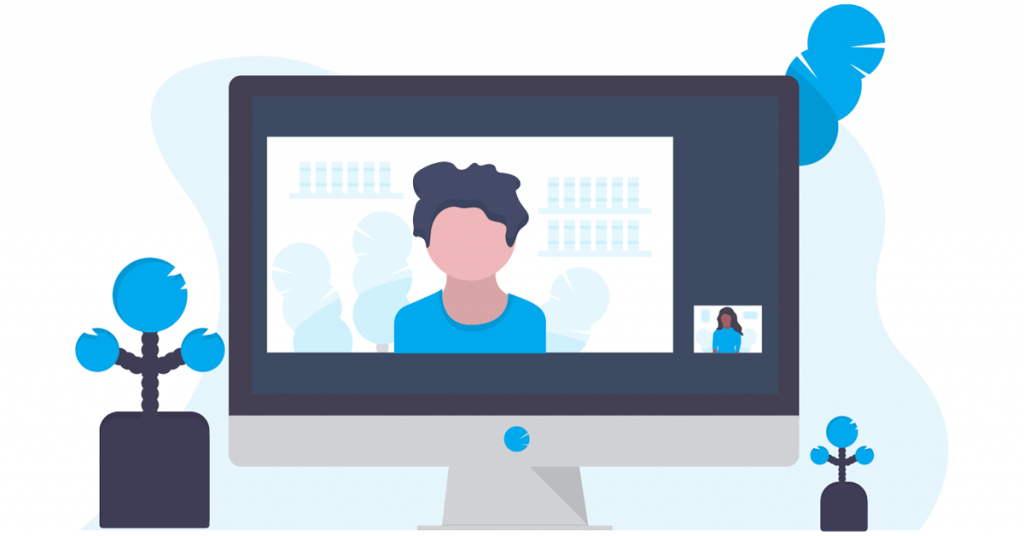
صفحه بعدی توضیح می دهد که می توانید حداکثر 10 دستگاه خود و حداکثر 50 دستگاه خارجی را پیوند دهید. روی Continue کلیک کنید ( شکل B ).
شکل B
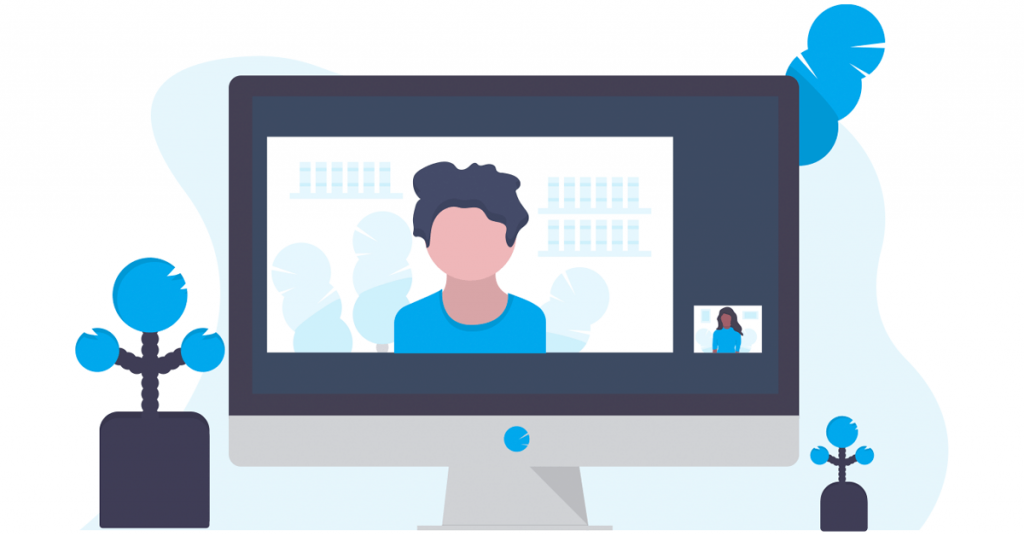
سپس، میتوانید سایر دستگاههای دارای Meshnet را با نام Nord یا آدرس IP آن متصل کنید. روی Continue کلیک کنید ( شکل C ).
شکل ج
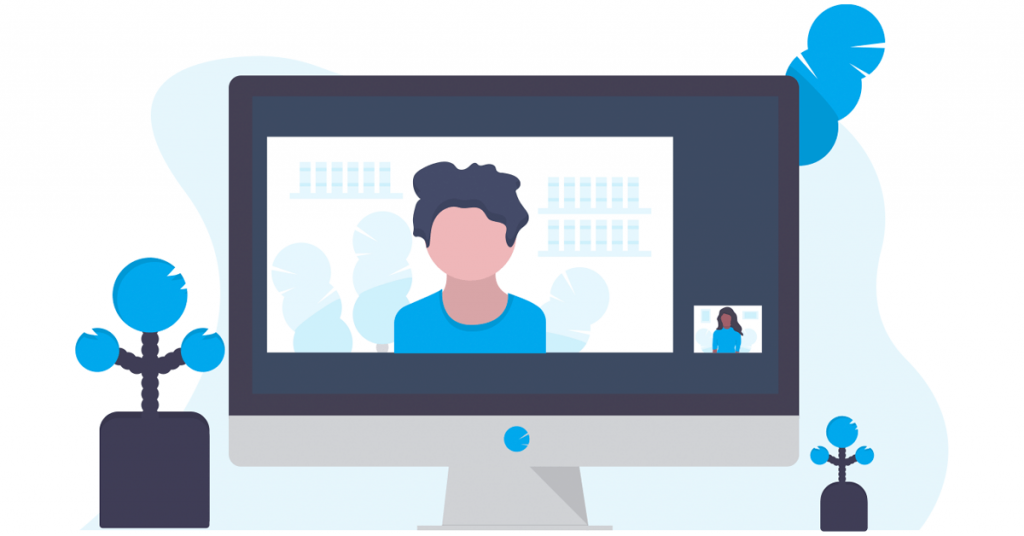
صفحه تنظیمات نهایی به شما امکان می دهد ترافیک اینترنت را از طریق دستگاه دیگری هدایت کنید. پس از آماده شدن، روی دکمه Turn On Meshnet کلیک کنید ( شکل D ).
شکل D
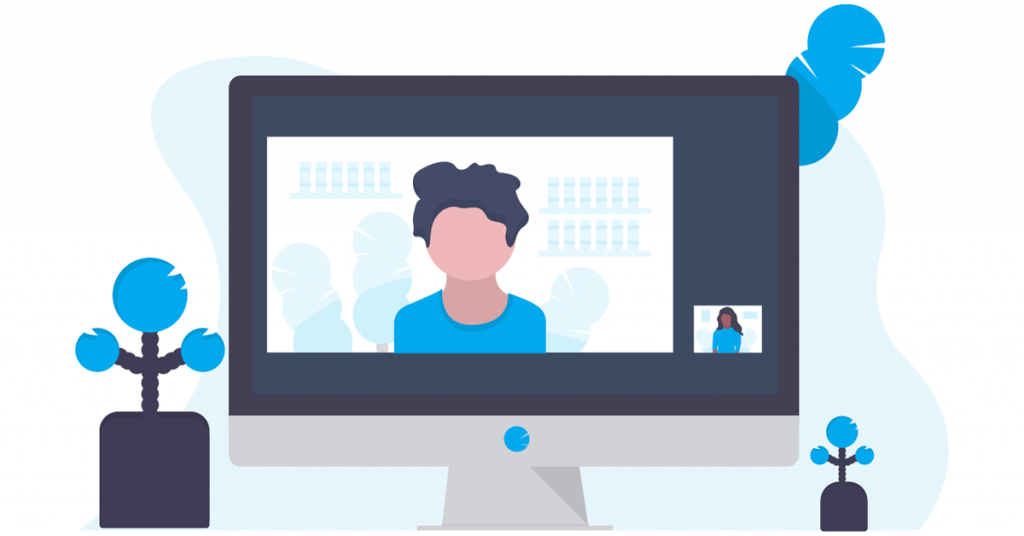
چگونه دستگاه های دیگر را در شبکه مش نت خود راه اندازی کنید
سایر افرادی که می خواهند به Meshnet شما بپیوندند باید مراحل مشابهی را برای نصب و راه اندازی NordVPN و Meshnet در دستگاه های خود دنبال کنند. این فرآیند برای سیستم عامل های مختلف کمی متفاوت است.
در مک، برنامه NordVPN را از Mac App Store نصب کنید و سپس آن را از پوشه Applications اجرا کنید. پس از ورود به برنامه با حساب Nord خود، روی نماد سوم در سمت چپ برای Meshnet کلیک کنید و سپس سوئیچ Meshnet را روشن کنید. برای فعال کردن Meshnet، همان صفحههای تنظیمات ویندوز را دنبال کنید ( شکل E ).
شکل های E
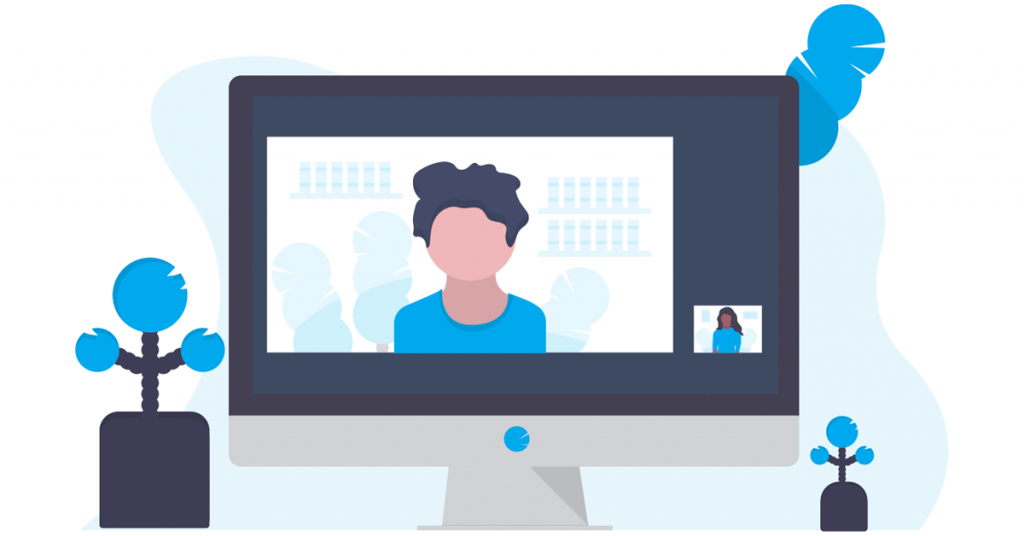
در iPhone یا iPad، برنامه NordVPN را از App Store دانلود کنید. در دستگاه Android، برنامه را از Google Play دانلود کنید. وارد برنامه شوید و سپس روی دکمه Turn On Meshnet ضربه بزنید ( شکل F ).
شکل F
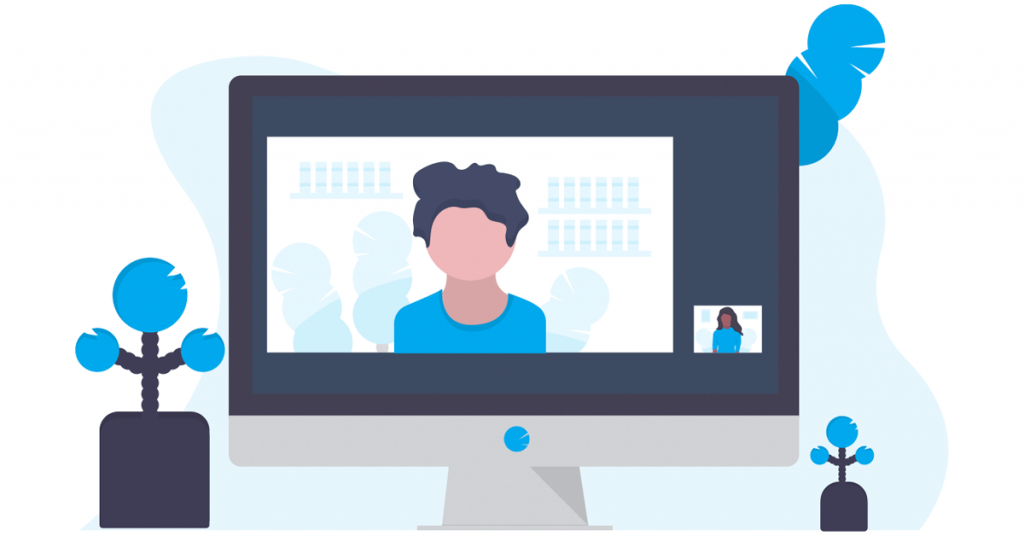
تمام دستگاه های موجود در شبکه مش نت خود را مشاهده کنید
نامها و آدرسهای IP اختصاص داده شده توسط Nord برای هر دستگاهی که تحت حساب Nord خود تنظیم کردهاید، بهطور خودکار در پنجره Meshnet ظاهر میشود ( شکل G ).
شکل G
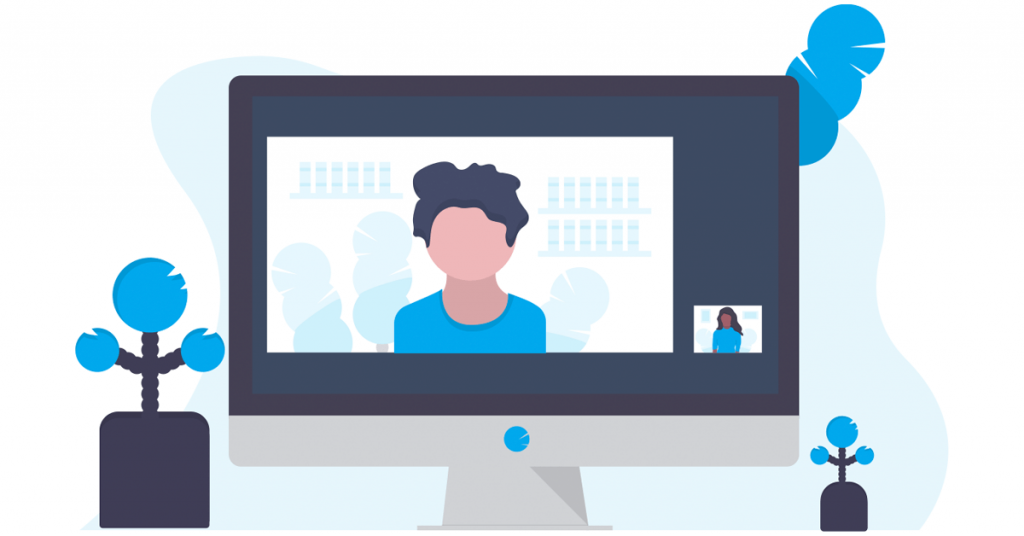
یک دستگاه خارجی به شبکه Meshnet خود اضافه کنید
برای افزودن یک دستگاه خارجی، روی عنوان External Devices و سپس روی دکمه Link External Device کلیک کنید. در صفحه بعدی، گزینههایی را که میخواهید برای دستگاههای خارجی فعال کنید، انتخاب کنید، مانند Allow Receiving Files یا Allow Remote Access. آدرس ایمیل کاربر دستگاه خارجی را تایپ کنید و سپس روی Send Invitation کلیک کنید ( شکل H ).
شکل H
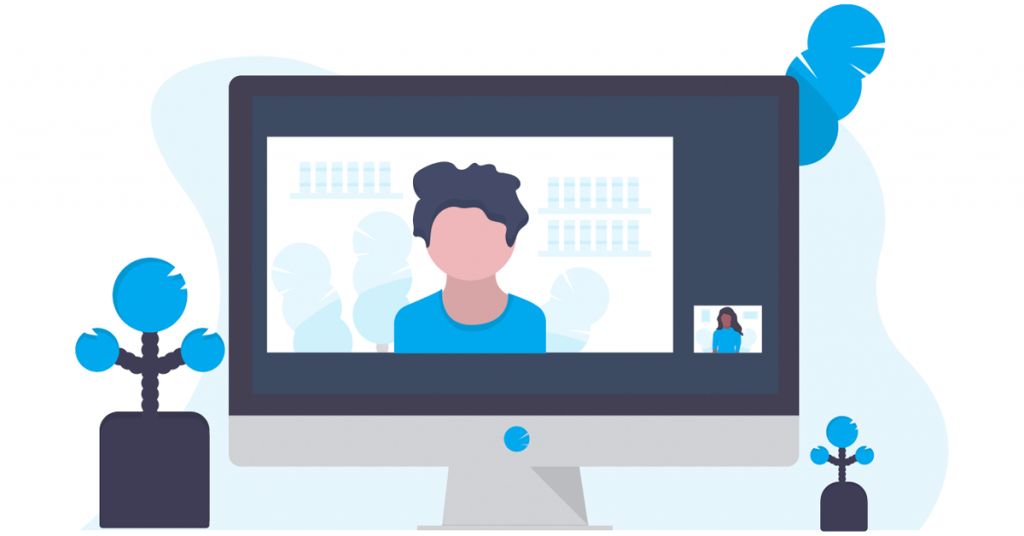
شخص دیگر دعوت را از طریق ایمیل یا در برنامه NordVPN می پذیرد. سپس، باید آن دستگاه را در برنامه در انتهای خود در قسمت External Devices ( شکل I ) مشاهده کنید.
شکل I
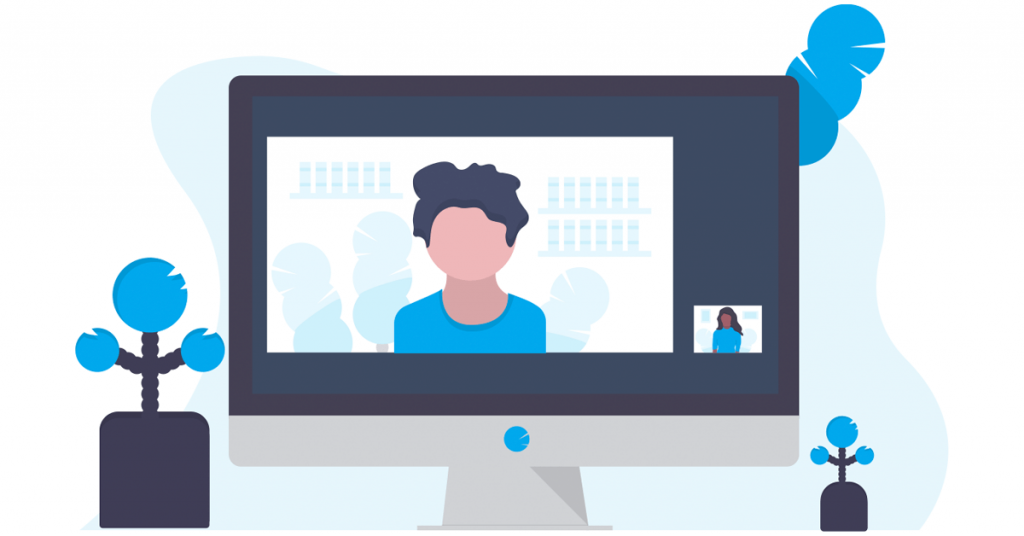
فایل ها را با افراد دیگر در شبکه مش نت خود به اشتراک بگذارید
برای به اشتراک گذاری یک فایل با دستگاه دیگری در Meshnet خود، روی دکمه اشتراک گذاری فایل ها کلیک کنید. فایل، فایل یا پوشه ای را که می خواهید به اشتراک بگذارید بکشید و رها کنید یا انتخاب کنید. سپس، روی دکمه ارسال برای دستگاهی که میخواهید فایلها را با آن به اشتراک بگذارید، کلیک کنید ( شکل J ).
شکل J
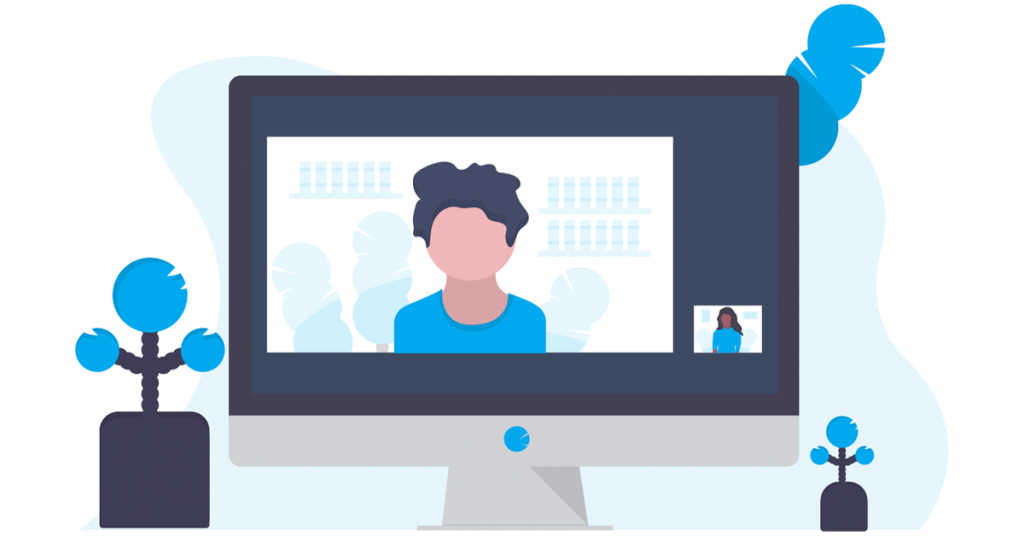
شخصی که از دستگاه دیگر استفاده می کند، انتقال فایل را می پذیرد. سپس، فایلها به پوشه پیشفرض Downloads فرستاده میشوند، جایی که شخص دیگر میتواند به آنها دسترسی داشته باشد ( شکل K ).
شکل K

ترافیک را از طریق دستگاه دیگری در شبکه Meshnet خود هدایت کنید
شما می توانید تمام ترافیک اینترنت در Meshnet خود را از طریق یک دستگاه خاص با استفاده از آدرس IP آن دستگاه هدایت کنید، اگرچه فقط می توانید این کار را در رایانه انجام دهید – نه در دستگاه تلفن همراه. در دستگاه فعلی خود، روی دکمه Route Traffic در صفحه اصلی Meshnet کلیک کنید. کامپیوتر دیگری را در Meshnet خود انتخاب کنید و سپس روی دکمه Route All Traffic کلیک کنید ( شکل L ). اکنون تمام ترافیک شبکه به آن رایانه شخصی دیگر هدایت می شود. برای غیرفعال کردن، روی دکمه Stop Routing For That Computer کلیک کنید.
شکل L
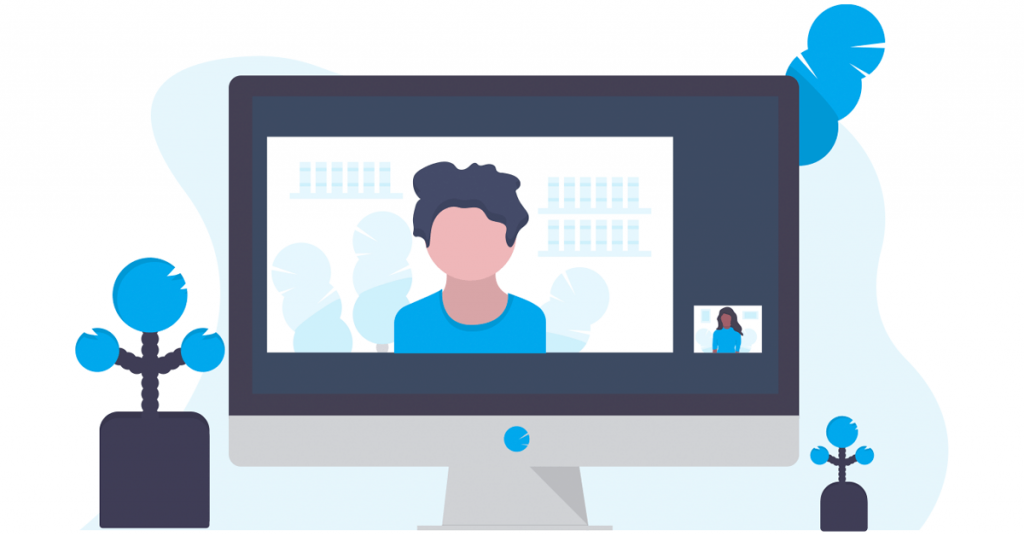
دستگاه های موجود در شبکه Meshnet خود را مدیریت کنید
در نهایت، می توانید تمام دستگاه های موجود در Meshnet خود را از پنل NordVPN Meshnet مدیریت کنید. برای هر دستگاه، میتوانید انتقال فایل، مسیریابی ترافیک، دسترسی به شبکه محلی و دسترسی از راه دور را مجاز یا غیرمجاز کنید. همچنین می توانید ارتباط دستگاهی را برای حذف آن از شبکه خود لغو کنید ( شکل M ).
شکل M
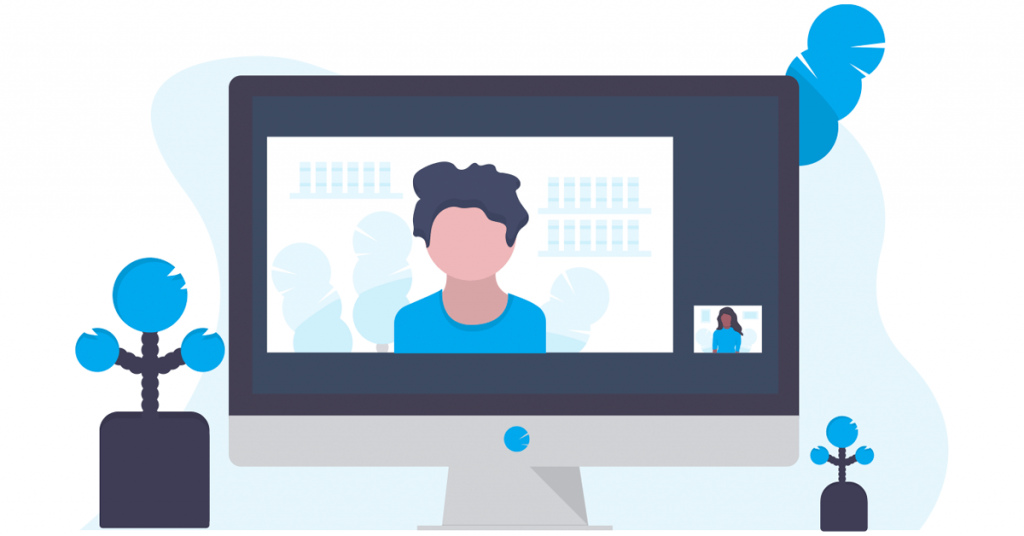
امیدواریم از این مقاله مجله هشت پیک نیز استفاده لازم را کرده باشید و در صورت تمایل آنرا با دوستان خود به اشتراک بگذارید و با امتیاز از قسمت پایین و درج نظرات باعث دلگرمی مجموعه مجله 8pic باشید
لینک کوتاه مقاله : https://5ia.ir/YwSrlG
کوتاه کننده لینک
کد QR :

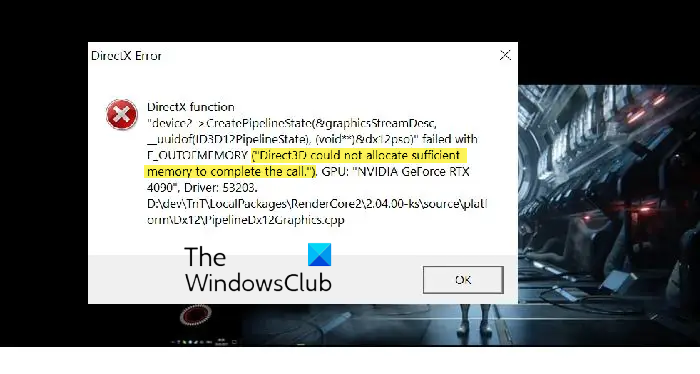
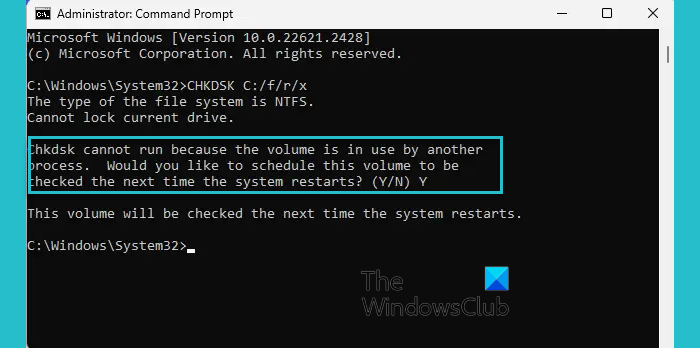
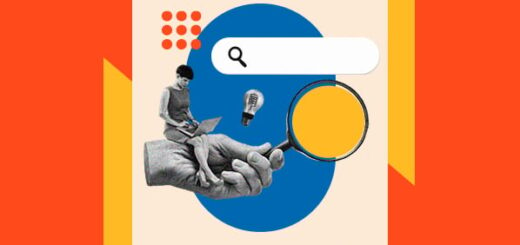


















آخرین دیدگاهها